之前的几篇记录了模板视图、模型等页面展示的相关内容,这篇主要写一下后台admin管理界面的内容。
激活管理界面
Django管理站点完全是可选择的,之前我们是把这些功能给屏蔽掉了。记得上篇中Django模型模型安装小结中,我们把settings.py中的部分内容屏蔽了,并添加了一个app,如下
1 INSTALLED_APPS = ( 2 ## 'django.contrib.admin', 3 ## 'django.contrib.auth', 4 ## 'django.contrib.contenttypes', 5 ## 'django.contrib.sessions', 6 ## 'django.contrib.messages', 7 ## 'django.contrib.staticfiles', 8 'mysite.books', 9 ) 10 11 MIDDLEWARE_CLASSES = ( 12 ## 'django.contrib.sessions.middleware.SessionMiddleware', 13 ## 'django.middleware.common.CommonMiddleware', 14 ## 'django.middleware.csrf.CsrfViewMiddleware', 15 ## 'django.contrib.auth.middleware.AuthenticationMiddleware', 16 ## 'django.contrib.messages.middleware.MessageMiddleware', 17 ## 'django.middleware.clickjacking.XFrameOptionsMiddleware', 18 )
django.contrib.admin等这些就是支持后台admin管理界面的app,我们将上边这些注释全部去掉,即可增加对后台管理界面的支持。
运行 python manage.py syncdb 。这一步将生成管理界面使用的额外数据库表。 当你把'django.contrib.auth'加进INSTALLED_APPS后,第一次运行syncdb命令时, 系统会请你创建一个超级用户。 如果你不这么作,你需要运行python manage.py createsuperuser来另外创建一个admin的用户帐号,否则你将不能登入admin (提醒一句: 只有当INSTALLED_APPS包含'django.contrib.auth'时,python manage.py createsuperuser这个命令才可用.)
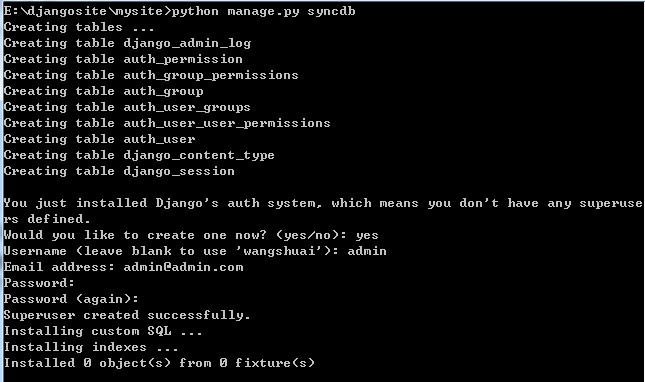
到这里,我们就把后台管理基本配置好了。但是想想,我们还差什么没做?
时刻记得,去urls.py进行配置哦,下图是新建的project初始时候的URLConf,在Django建立helloworld自定义页面里我们删除掉的内容
1 from django.conf.urls import patterns, include, url 2 3 from django.contrib import admin 4 5 admin.autodiscover() 6 7 urlpatterns = patterns('', 8 # Examples: 9 # url(r'^$', 'testsite.views.home', name='home'), 10 # url(r'^blog/', include('blog.urls')), 11 12 url(r'^admin/', include(admin.site.urls)), 13 14 )
现在,我们要访问admin了,添加回来这几句吧
from django.contrib import admin admin.autodiscover()
url(r'^admin/', include(admin.site.urls)),
好,我们运行起来看看吧。效果如下:
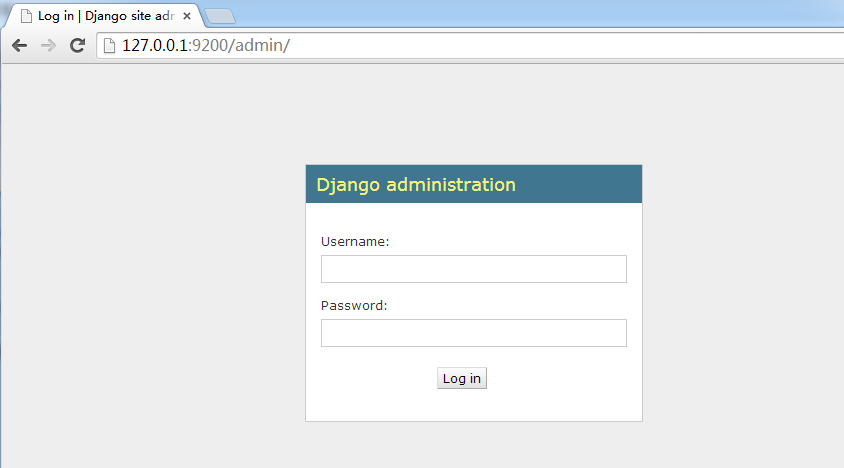
输入之前你添加的管理员账户和密码,登陆网站后台看看吧
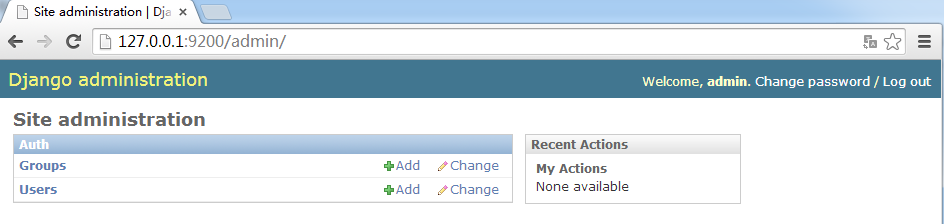
如果你的母语不是英语,你可以做一个快速更改来观察Django管理工具是否被翻译成你想要的语言。 仅需添加 ‘django.middleware.locale.LocaleMiddleware’ 到 MIDDLEWARE_CLASSES 设置中,并确保它在’django.contrib.sessions.middleware.SessionMiddleware’后边(其实先后是没关系的)。如下我放在了第一个位置。
1 MIDDLEWARE_CLASSES = ( 2 'django.middleware.locale.LocaleMiddleware', 3 'django.contrib.sessions.middleware.SessionMiddleware', 4 'django.middleware.common.CommonMiddleware', 5 'django.middleware.csrf.CsrfViewMiddleware', 6 'django.contrib.auth.middleware.AuthenticationMiddleware', 7 'django.contrib.messages.middleware.MessageMiddleware', 8 'django.middleware.clickjacking.XFrameOptionsMiddleware', 9 )
刷新一个刚才的页面,看看效果。

具体的使用,无非就是增删改查了,自己去点吧。
将自定义的Models加入到Admin管理中
上一篇Django模型-数据库操作,我们定义了三个模块:Publisher 、 Author 和 Book 。 让我们将自己的模块加入管理工具中,这样我们就能够通过这个后台管理界面添加、修改和删除数据库中的对象了。
还记得新建的books app初始化的几个文件吗?
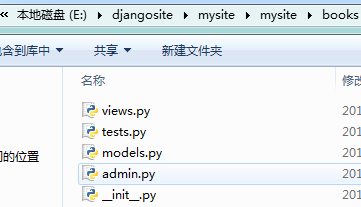
打开admin.py,添加内容如下
1 from django.contrib import admin 2 3 # Register your models here. 4 from mysite.books.models import Publisher, Author, Book 5 6 admin.site.register(Publisher) 7 admin.site.register(Author) 8 admin.site.register(Book)
这些代码通知管理工具为这些模块逐一提供界面。你可能需要先停止,然后再启动服务(runserver),才能使其生效。
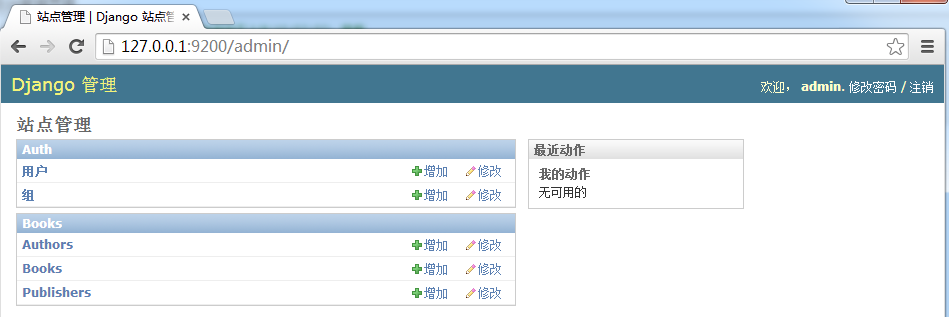
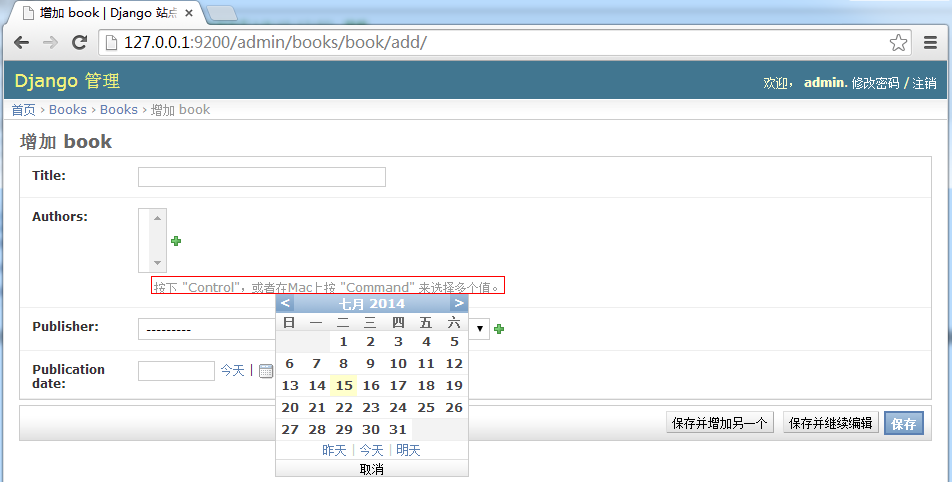
Admin是如何工作的
当服务启动时,Django从urls.py引导URLconf,然后执行admin.autodiscover()语句。 这个函数遍历INSTALLED_APPS配置,并且寻找相关的 admin.py文件。 如果在指定的app目录下找到admin.py,它就执行其中的代码。
在books应用程序目录下的admin.py文件中,每次调用admin.site.register()都将那个模块注册到管理工具中。 管理工具只为那些明确注册了的模块显示一个编辑/修改的界面。
应用程序django.contrib.auth包含自身的admin.py,所以Users和Groups能在管理工具中自动显示。
字段设置
我们尝试添加一个作者信息,发现一些现象,每个字段都是必填项,Email也有专门的格式验证。如果我们不想要这些限制,该怎么做呢?
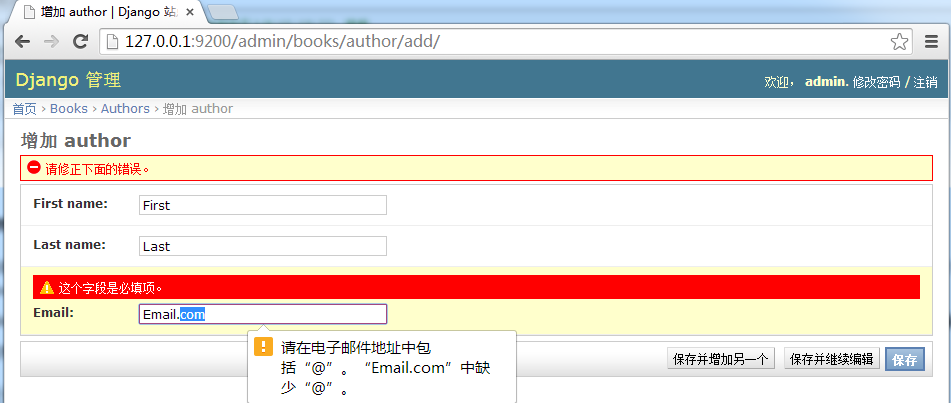
修改我们的models.py如下
1 class Author(models.Model): 2 first_name = models.CharField(max_length=30) 3 last_name = models.CharField(max_length=40) 4 email = models.EmailField(blank=True) 5 6 def __unicode__(self): 7 return u'%s %s' % (self.first_name,self.last_name)
标红部分是新添加的属性,这些代码告诉Django,作者的邮箱地址允许输入一个空值。
所有字段都默认blank=False,这使得它们不允许输入空值。
刷新页面,将会发现Email的标签不再是粗体,这意味它不是一个必填字段。
针对日期和数字的设置
Django生成CREATE TABLE语句自动为每个字段显式加上NOT NULL,在大多数情况下,这种默认的行为对你的应用程序来说是最佳的(消除NULL和空字符串的数据不一致)。
但是,其它数据类型有例外:日期型、时间型和数字型字段不接受空字符串。 如果你尝试将一个空字符串插入日期型或整数型字段,你可能会得到数据库返回的错误,这取决于那个数据库的类型。 (PostgreSQL比较严禁,会抛出一个异常;MySQL可能会也可能不会接受,这取决于你使用的版本和运气了。)在这种情况下,NULL是唯一指定空值的方法。 在Django模块中,你可以通过添加null=True来指定一个字段允许为NULL。
如果你想允许一个日期型(DateField、TimeField、DateTimeField)或数字型(IntegerField、DecimalField、FloatField)字段为空,你需要使用null=True 和 blank=True。
添加null=True比添加blank=True复杂。因为null=True改变了数据的语义,即改变了CREATE TABLE语句,把publication_date字段上的NOT NULL删除了。 要完成这些改动,我们还需要更新数据库。然而Django不会尝试自动更新数据库结构,所以你必须执行ALTER TABLE语句将模块的改动更新至数据库。
使用manage.py dbshell进入数据库服务环境,执行命令
ALTER TABLE books_book ALTER COLUMN publication_date DROP NOT NULL;
现在回到管理工具,添加book的编辑页面就允许输入一个空的publication date。


自定义字段标签
在编辑页面中,每个字段的标签都是从模块的字段名称生成的。规则很简答:用空格替换下划线;首字母大写。比如上边新增作者的那个截图:first_name变成了First name。
有些情况下,我们想展示自定的标签名。为做到这个,我们只需要在models的模块定义中指定verbose_name即可。
比如我们要将Author.email的标签改成e-mail,中间有个横线,可以这样做
1 class Author(models.Model): 2 first_name = models.CharField(max_length=30) 3 last_name = models.CharField(max_length=40) 4 email = models.EmailField(blank=True,verbose_name='e-mail')
重新启动服务,刷新页面,效果如下
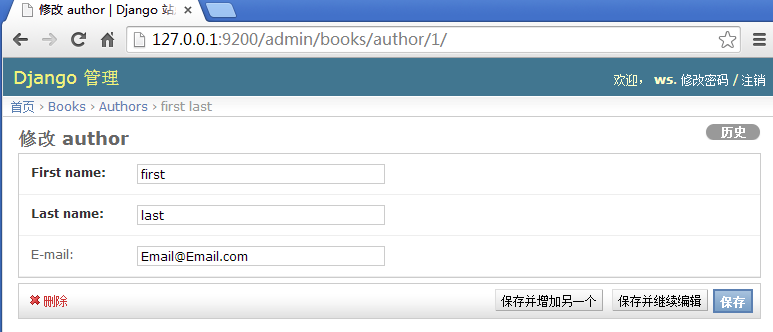
1 class Author(models.Model): 2 first_name = models.CharField(max_length=30) 3 last_name = models.CharField(max_length=40) 4 email = models.EmailField('e-mail', blank=True)
但这不适用于ManyToManyField 和ForeignKey字段,因为它们第一个参数必须是模块类。 那种情形,必须显式使用verbose_name这个参数名称。
自定义ModelAdmin类
自定义列表
1 class Author(models.Model): 2 first_name = models.CharField(max_length=30) 3 last_name = models.CharField(max_length=40) 4 email = models.EmailField(blank=True,verbose_name='e-mail') 5 6 def __unicode__(self): 7 return u'%s %s' % (self.first_name,self.last_name)
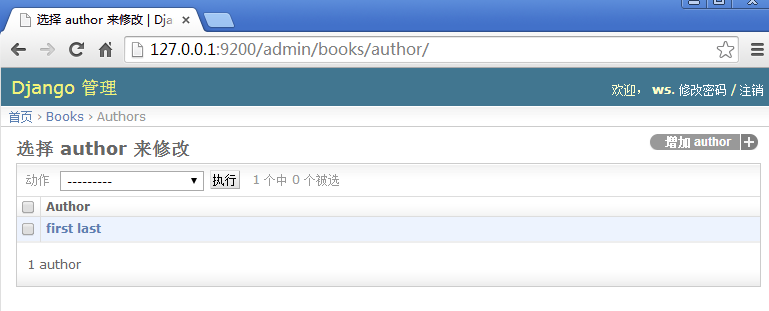
我们可以在这基础上改进,添加其它字段,从而改变列表的显示。 这个页面应该提供便利,比如说:在这个列表中可以看到作者的邮箱地址。如果能按照姓氏或名字来排序,那就更好了。
为了达到这个目的,我们将为Author模块定义一个ModelAdmin类。 这个类是自定义管理工具的关键,其中最基本的一件事情是允许你指定列表中的字段。 打开admin.py并修改:
1 from django.contrib import admin 2 from models import * 3 4 # Register your models here. 5 6 class AuthorAdmin(admin.ModelAdmin): 7 list_display = ('first_name', 'last_name', 'email') 8 9 admin.site.register(Publisher) 10 admin.site.register(Author,AuthorAdmin) 11 admin.site.register(Book)
我们新建了一个类AuthorAdmin,它是从django.contrib.admin.ModelAdmin派生出来的子类,保存着一个类的自定义配置,以供管理工具使用。 我们只自定义了一项:list_display, 它是一个字段名称的元组,用于列表显示。 当然,这些字段名称必须是模块中有的。
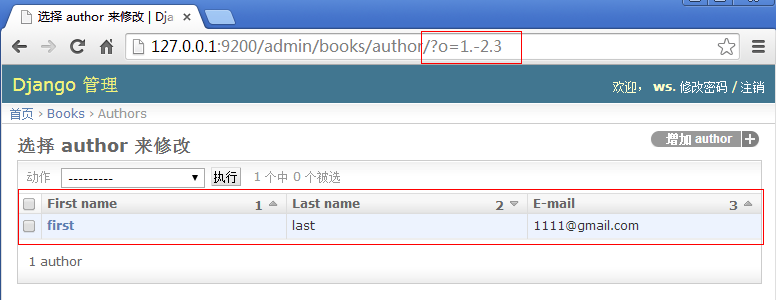
1 class AuthorAdmin(admin.ModelAdmin): 2 list_display = ('first_name', 'last_name', 'email') 3 search_fields = ('first_name', 'last_name')
刷新页面,效果如下
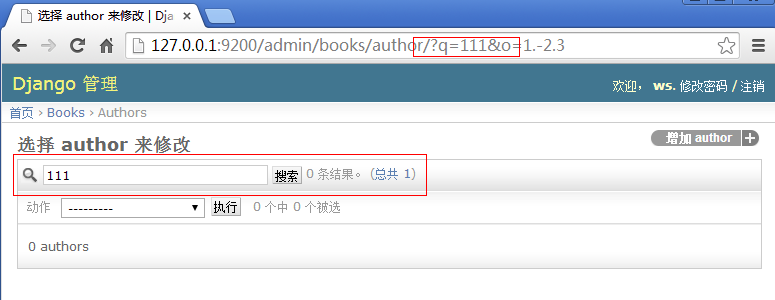
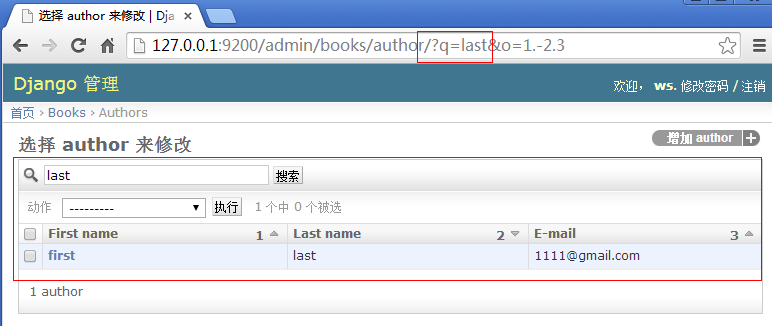
1 from django.contrib import admin 2 from models import * 3 4 # Register your models here. 5 6 class AuthorAdmin(admin.ModelAdmin): 7 list_display = ('first_name', 'last_name', 'email') 8 search_fields = ('first_name', 'last_name') 9 10 class BookAdmin(admin.ModelAdmin): 11 list_display=('title','publisher','publication_date') 12 list_filter=('publication_date',) 13 14 admin.site.register(Publisher) 15 admin.site.register(Author,AuthorAdmin) 16 admin.site.register(Book,BookAdmin)
刷新效果如下:
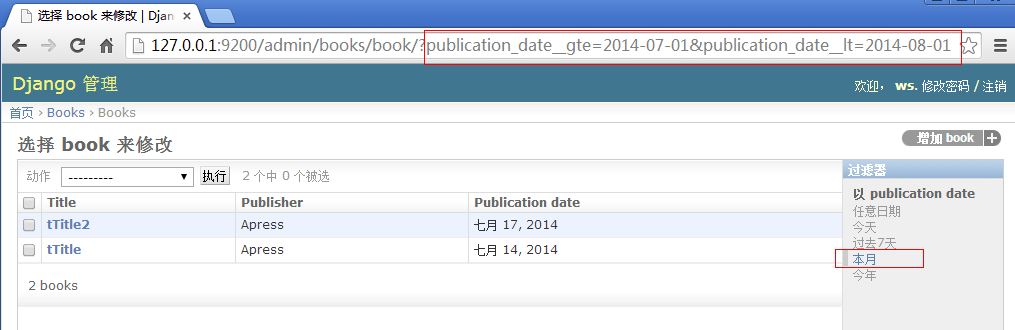
1 class BookAdmin(admin.ModelAdmin): 2 list_display=('title','publisher','publication_date') 3 list_filter=('publication_date',) 4 date_hierarchy = 'publication_date'
修改好后,页面中的列表顶端会有一个逐层深入的导航条,效果如图 6-11. 它从可用的年份开始,然后逐层细分到月乃至日。
查看结果如下
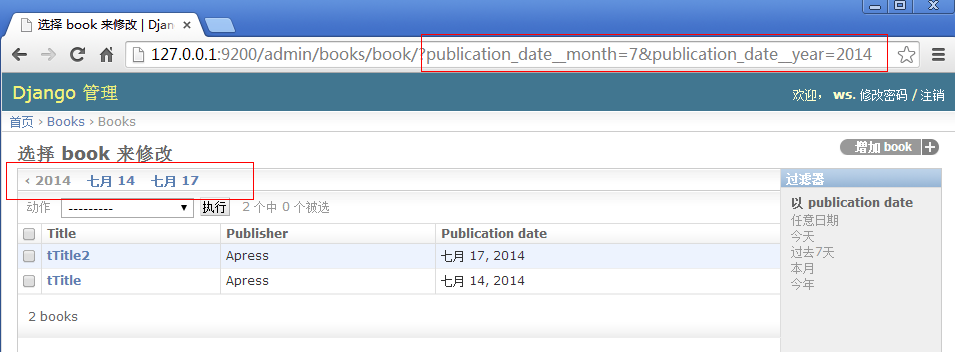
1 class BookAdmin(admin.ModelAdmin): 2 list_display=('title','publisher','publication_date') 3 list_filter=('publication_date',) 4 date_hierarchy = 'publication_date' 5 ordering = ('-publication_date',)
这个ordering选项基本像模块中class Meta的ordering那样工作。效果是Publication date列头现在有一个小箭头显示排序。
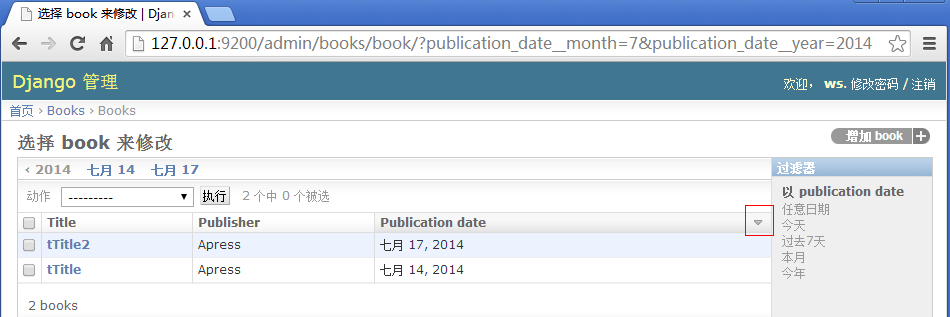
自定义编辑表单
首先,我们先自定义字段顺序。 默认地,表单中的字段顺序是与模块中定义是一致的。 我们可以通过使用ModelAdmin子类中的fields选项来改变它:
1 class BookAdmin(admin.ModelAdmin): 2 list_display=('title','publisher','publication_date') 3 list_filter=('publication_date',) 4 date_hierarchy = 'publication_date' 5 ordering = ('-publication_date',) 6 fields = ('authors', 'title', 'publisher')
顺序是我们自定义的,可编辑的字段也是我们可选择的。效果如下:
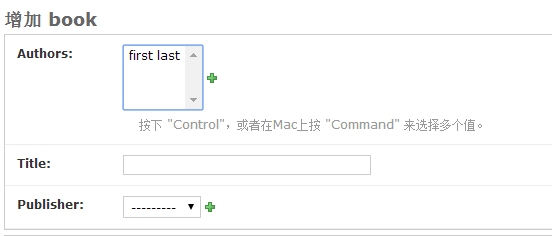
此时新增记录,Django会简单地将publication_date设置为None,以确保这个字段满足null=True的条件。
因为之前我说的,本地的Python manage.py dbshell 失败,导致我无法修改数据库结构,
publication_date = models.DateField(blank=True,null=True)
这段代码是失效的,所以我在这里提交代码会出错,如下:
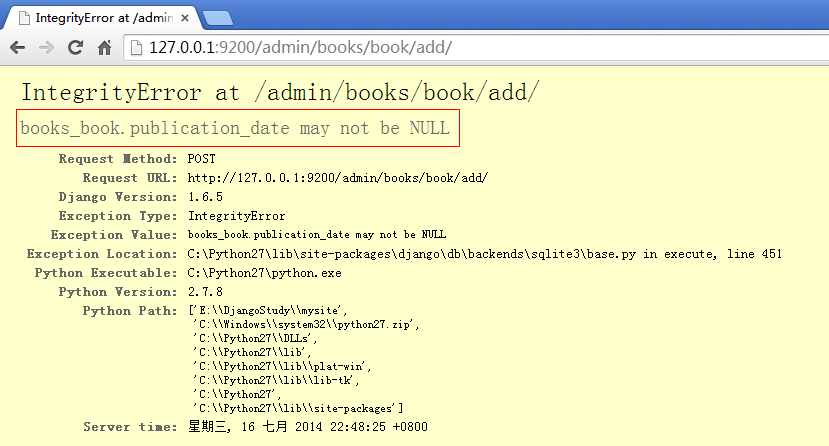
如果你本地的命令没问题,并且根据之前的说明修改了对应数据库字段可空(NULL和空字符串),则不会出错。
另一个常用的编辑页面自定义是针对多对多字段的。 真如我们在book编辑页面看到的那样, '多对多字段' 被展现成多选框。虽然多选框在逻辑上是最适合的HTML控件,但它却不那么好用。 如果你想选择多项,你必须还要按下Ctrl键。 虽然管理工具添加了注释(help_text),但是当它有几百个选项时,它依然显得笨拙。
更好的办法是使用filter_horizontal。让我们把它添加到BookAdmin中,然后看看它的效果。
1 class BookAdmin(admin.ModelAdmin): 2 list_display=('title','publisher','publication_date') 3 list_filter=('publication_date',) 4 date_hierarchy = 'publication_date' 5 ordering = ('-publication_date',) 6 #fields = ('authors', 'title', 'publisher') 7 filter_horizontal = ('authors',)
效果如下
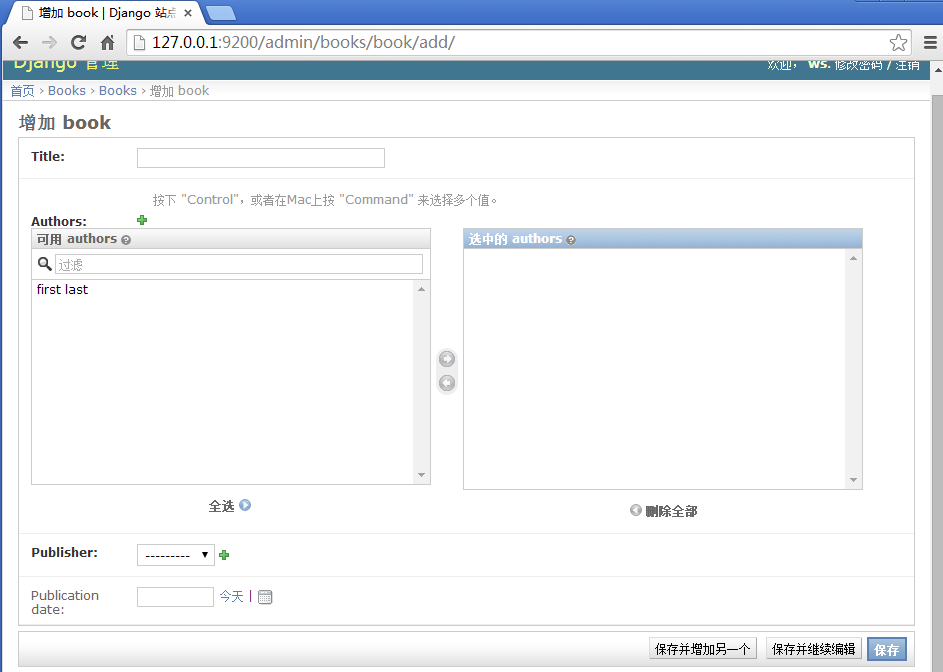
ModelAdmin类还支持filter_vertical选项。 它像filter_horizontal那样工作,除了控件都是垂直排列,而不是水平排列的。
filter_horizontal和filter_vertical选项只能用在多对多字段 上, 而不能用于 ForeignKey字段。 默认地,管理工具使用'下拉框' 来展现 外键 字段。下拉框选择就会将所有值加载到下拉列表,选中某个或许需要拖滚动条好久才能找到。
Django提供了raw_id_fields 选项,它是一个包含外键字段名称的元组,它包含的字段将被展现成’ 文本框‘和检索按钮的形式。
1 class BookAdmin(admin.ModelAdmin): 2 list_display=('title','publisher','publication_date') 3 list_filter=('publication_date',) 4 date_hierarchy = 'publication_date' 5 ordering = ('-publication_date',) 6 #fields = ('authors', 'title', 'publisher') 7 filter_vertical = ('authors',) 8 raw_id_fields = ('publisher',)
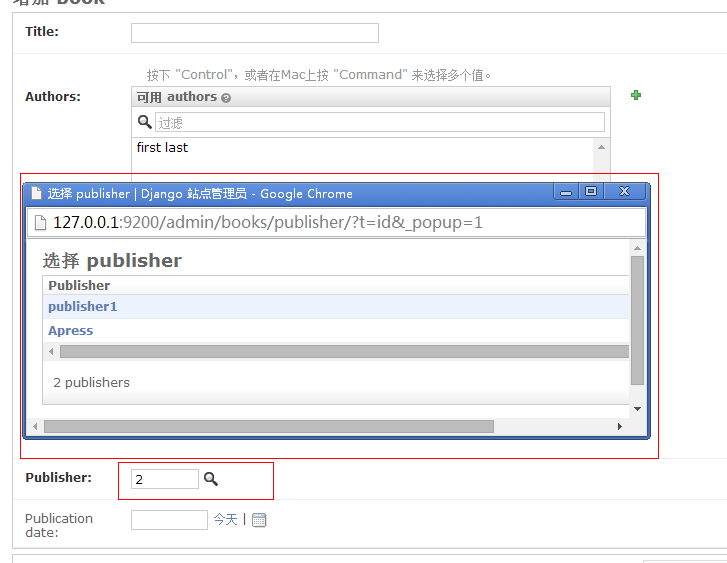
这个文框内可输入的值是publisher的id,通过检索弹框选择即可。
小结
这篇篇幅较长,内容不少。还有一部分关于权限的东西,这里不多说了,后台里多点点就能理解。